Anahtarı kaybetmeden Windows 11'e Uygulamalar Nasıl Aktarılır
Yayınlanan: 2022-07-30Bilgisayarınızı en son Windows 11 sürümüne mi yükseltiyorsunuz? Anahtarı kaybetmeden uygulamaları da eski bilgisayarınızdan Windows 11'e kolayca aktarmak ister misiniz? EaseUS Todo PCtrans yazılımının en son ürün anahtarı özelliğini duydunuz ve nasıl çalıştığını bilmek mi istiyorsunuz? Evet ise, o zaman doğru yerdesiniz. Bu makale tamamen sizinle ilgili, anahtarı kaybetmeden uygulamaları aktarmanın en iyi yolunu bulmak için makaleyi gözden geçirmeniz yeterli.
Bu makalede, ürün anahtarını bulmak ve uygulamaları anahtarı kaybetmeden Windows 11'e aktarmak için EaseUS Todo PCTrans'ın en son özelliğini kullanma sürecinin tamamını ele aldım.
- DAHA FAZLA OKUYUN – %30 (Özel) İNDİRİM – EaseUS İndirim Kupon Kodu
- EaseUS veri kurtarma incelemesi: Test sonuçları, Artıları ve Eksileri
İçindekiler
EaseUS Todo PCTrans
EaseUS Todo PCTrans, uygulamaları, programları ve yüklü yazılımları eski bir bilgisayardan yeni bir bilgisayara veri kaybetmeden aktarmanıza olanak tanıyan gelişmiş bir araçtır. Bu uygulamayı, bozuk bir bilgisayardan ve hatta ölü bir bilgisayardan veri kurtarmak için de kullanabilirsiniz. Bu, 7/8/10/11 gibi farklı Windows sürümlerinde yüklenebilir ve erişilebilir.
Yüklü uygulamaları, programları anahtarı kaybetmeden yeni bir bilgisayara (Windows 11) aktarmak, bu EaseUS Todo PCTrans'ın Ürün anahtarı özelliğini kullanmanın en iyi yanıdır. Aktarım, Temizleme ve koruma gibi diğer özellikler söz konusu olduğunda. Aktarılan dosyaların sorunsuz %100 önyüklenebilir olmasını sağlar.
Özellikler
- Windows 7/8/10/11'de destekler
- Uygulamaların, dosyaların ve yüklü programların aktarılmasına izin verir
- %100 güvenli ve Güvenli aktarım
- Yüklü uygulamaların anahtarlarını bulmaya yardımcı olur
fiyatlandırma
EaseUS Todo PCTrans, hizmetlerini hem ücretsiz hem de profesyonel sürümlerde sunar. Pro sürümünün planları ve fiyatları aşağıdaki gibidir.
- Aylık Plan - 49,95 $/Ay (1 Aylık ücretsiz güncellemeler sağlar)
- Yıllık Plan – 59,95 $/Ay (1 Yıl boyunca ücretsiz güncellemeler sağlar)
- Ömür Boyu Plan – 69,95 ABD doları (Ömür boyu ücretsiz güncellemeler sağlar)
Tüm bu planlar otomatik olarak yenilenebilir ve planı herhangi bir zamanda iptal edebilir.
Teklif: Okurlarımız, tüm EaseUS Ürünlerinde özel %30 indirim kazanır. Promosyon kodu için EaseUS İndirim Kuponu Sayfamızı ziyaret edin.
- DAHA FAZLA OKUYUN – Windows 11: Bilmeniz gereken tüm ayrıntılar
- RAW Sürücü Nasıl Onarılır ve Veriler Nasıl Kurtarılır
Anahtarı kaybetmeden Windows 11'e Uygulamalar Nasıl Aktarılır
Uygulamayı Windows 11'e aktarmak için EaseUS Todo PCTrans'ın iki farklı özelliğini kullanmanız gerekiyor. Ürün Anahtarı ve PC'den PC'ye gibi.
- Ürün Anahtarı – Bu özellik, kurulu uygulamaların seri anahtarını/ürün anahtarını bulmanıza yardımcı olur. Windows işletim sisteminin seri anahtarını da bulabilirsiniz.
- PC'den PC'ye – Bu, verileri, dosyaları, programları ve kurulu uygulamaları Ağ Bağlantısı Yoluyla Aktarma, Yerel Olarak Aktarma ve Görüntü Dosyaları Yoluyla Aktarma gibi üç yolla aktarmanıza yardımcı olan özelliktir.
EaseUS Todo PCTrans Kullanarak Ürün Anahtarı Nasıl Bulunur?
İlk olarak, EaseUS'un resmi sitesini ziyaret edin. EaseUS Todo PCTrans uygulamasını bilgisayarınıza indirip yükleyin. Uygulamayı başlatın ve ekran görüntüsünde gösterildiği gibi arayüzü bulacaksınız. Sol tarafta bulunan “Ürün Anahtarı” seçeneğini seçin ve taramaya başlamak için “Tara” ya tıklayın.
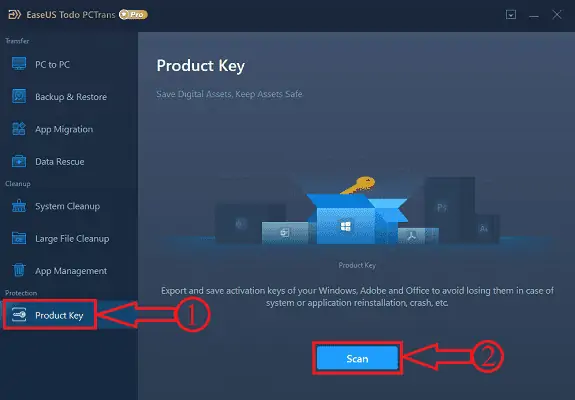
Taramanın tamamlanmasından sonra, ekran görüntüsünde gösterildiği gibi tüm ürünleri seri/ürün Anahtarları ile bulacaksınız. Belirli bir programın anahtarını kaydetmek veya kopyalamak için “Kopyala” seçeneğine tıklayın ve daha sonra kullanmak üzere gerekli alana yapıştırın.
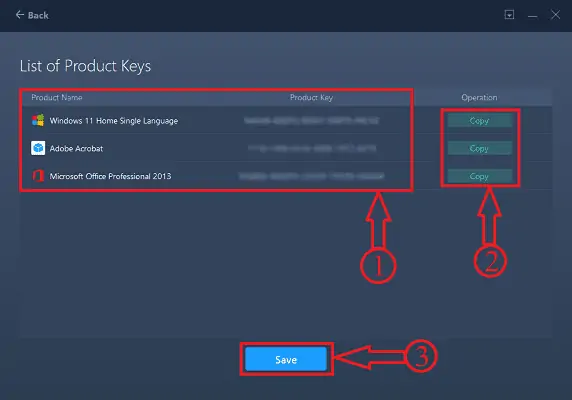
Listede bulunan tüm ürünlerin anahtarlarını kaydetmek istiyorsanız, arayüzün alt kısmında bulunan “Kaydet” seçeneğine tıklamanız yeterlidir. Bir Pencere açılacaktır. Bu pencereden hedefi seçin ve dosyanın adını girin. Daha sonra dosyayı kaydetmek için “Kaydet” seçeneğine tıklayın. Dosya sadece “.txt” formatında kaydedilecektir.
Ürün Anahtarını bulma hakkında daha ayrıntılı bir eğitim için, Özel makalemize göz atın – En İyi Windows Anahtar Bulucu Yazılımı – EaseUS Todo PCTrans.
- DAHA FAZLA OKUYUN – Windows 7 Kullanım Ömrünün Sonu, Ne Yapmalı? – Nihai Kılavuz
- PC'den PC'ye Dosya Aktarmanın En İyi 7 Yolu
Uygulamalar Nasıl Aktarılır
Bu bölümde ürün anahtarını kaybetmeden Windows 11'e uygulama aktarma işlemini göstereceğim.
ADIM-1: Uygulamayı İndirin ve Başlatın
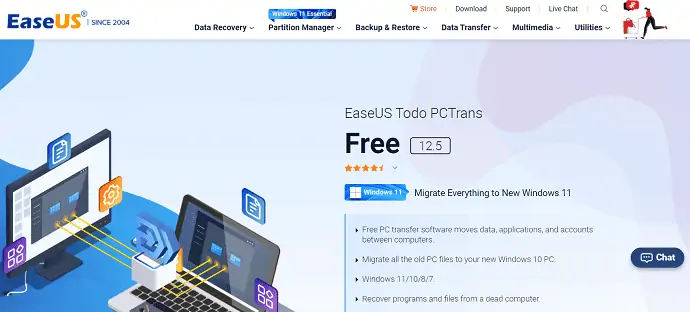
İlk olarak, EaseUS'un resmi sitesini ziyaret edin. EaseUS Todo PCTrans uygulamasını indirin ve yükleyin. Daha sonra uygulamayı başlatın.

ADIM-2: Transferi seçin
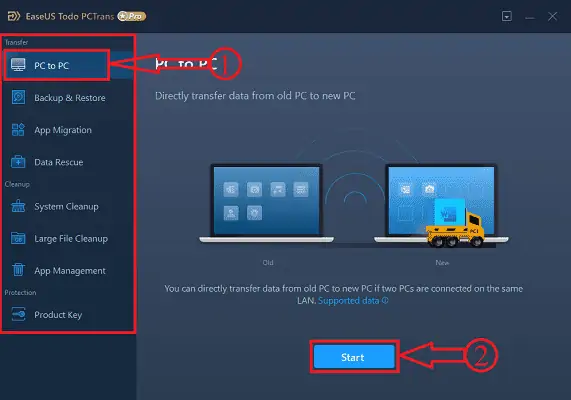
Uygulamayı başlatın ve uygulamanın başlangıç arayüzü ekran görüntüsünde gösterildiği gibi bulunacaktır. Arayüzün sol tarafında bulunan Transfer seçeneğinden “PC'den PC'ye” aracını seçin ve “Başlat” seçeneğine tıklayın.
ADIM-3: İki Bilgisayarı Bağlayın
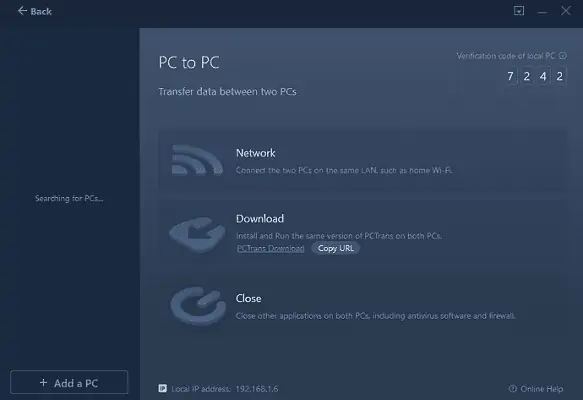
Bu adımda, uygulamaları aktarmak istediğiniz bilgisayarları bağlamanız istenir. Bunlar, bilgisayarları bağlamanın koşullarıdır. İlk olarak, her iki PC'yi de aynı LAN'a bağlayın ve her iki PC'de de en son sürümün kurulu olduğundan emin olun. Ve PC'nizde çalışan tüm antivirüs programlarını kapatın.
ADIM-4: İki Bilgisayarı Eşleştirin
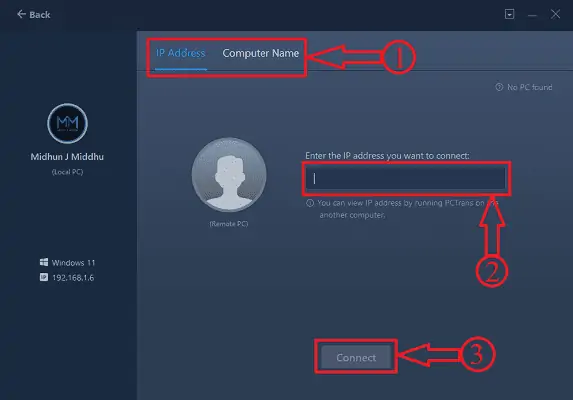
Yukarıdaki adımda tartışılan kriterleri yerine getirdikten sonra, bilgisayarın adı sol sütunda bulunacaktır. Değilse, “Bilgisayar Ekle” seçeneğine tıklayın ve ardından bilgisayarı IP adresini ve Bilgisayar Adını kullanarak bulabileceğiniz başka bir sayfaya yönlendirilirsiniz. Ayrıntıları sağlayın ve “Bağlan” seçeneğine tıklayın.
ADIM-5: Transfer Yönü
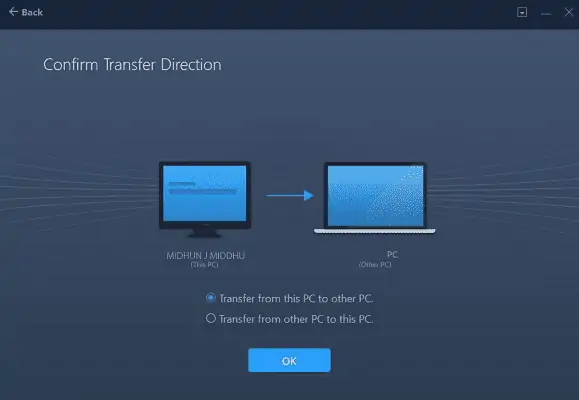
Her iki bilgisayarı da bağladıktan sonra aktarım yönünü seçmenizi ister.
Biri bu PC'den başka bir PC'ye Aktarmak,
ve başka bir seçenek de başka bir bilgisayardan bu bilgisayara aktarmaktır.
İstediğiniz aktarım yönünü seçin.
ADIM-6: Sıralanmış içerik
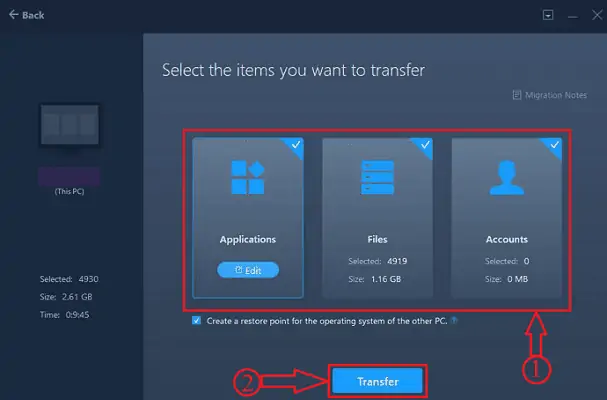
Aktarım yönünü seçtikten sonra, EaseUS bilgisayarda bulunan verileri, dosyaları ve uygulamaları analiz etmek için biraz zaman alır ve içeriği Uygulamalar, Dosyalar ve Hesap olmak üzere üç biçimde görüntüler. Bu makale uygulamaları aktarmak için olduğundan, Uygulamalar seçeneğini seçiyorum. “Düzenle” seçeneğine tıklayarak aktarılacak belirli uygulamaları da seçebilirsiniz.
ADIM-7: Uygulamaları Seçin
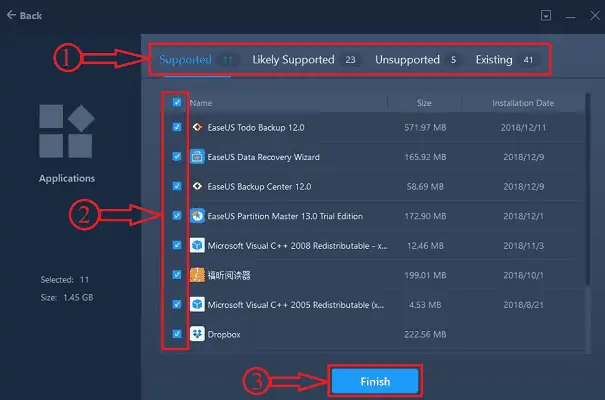
Düzenle seçeneğine tıkladıktan sonra, tüm uygulamalar Desteklenen, Olası Desteklenen, Desteklenmeyen ve Mevcut gibi dört kategoriye ayrılır. Daha sonra seçim işlemini tamamlamak için “Bitir” e tıklayın.
ADIM-8: Uygulamaları Aktarma
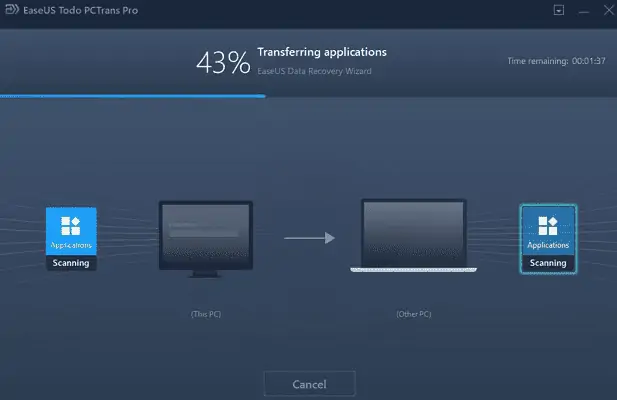
Daha sonra, “Transfer” seçeneğine tıklayın ve bu kadar, EaseUS aktarım işlemini başlatır ve durum ekran görüntüsünde gösteriliyor gibi görünecektir.
Arz:
- EaseUS Todo PCTrans,
- Windows 11
Aktarım tamamlandıktan sonra, seçili tüm uygulamaları yüklü olarak bulacaksınız. Uygulamaları başlatın ve kopyalanan anahtarı ürün Anahtarı özelliğini kullanarak yapıştırın. Anahtarı kaybetmeden uygulamaları Windows 11'e bu şekilde aktarabilirsiniz. EaseUS'un Aktarma özelliği hakkında eksiksiz bir eğitim için, Windows 10'dan Windows 11'e Her Şeyi Aktarma makalemize göz atın.
- DAHA FAZLA OKUYUN – Windows 11,10,8,7'de Bölüm Nasıl Yönetilir
- 7 En İyi Windows dosya kurtarma Yazılımı (Ücretsiz ve Profesyonel)
Çözüm
Bu nedenle, tek bir uygulama olan EaseUS Todo PCTrans'ı kullanmak, uygulamaları Windows 11'e aktarmanın bunlardan biri olduğu birçok yönden size yardımcı olacaktır. Bozuk veya ölü sabit sürücülerden veri kurtarmanızı sağlar ve ayrıca verileri kaybetmeden uygulamaları eski bilgisayardan yeni bilgisayara (Windows 11) aktarmanıza ve yukarıdaki bölümde tartışıldığı gibi basit adımlarla ilerlemenize olanak tanır. Aktarmak, kurtarmak ve çok daha fazlası için en iyi çok yönlü uygulamayı arıyorsanız, EaseUS Todo PCTrans sizin için en iyisidir.
Umarım bu eğitim, Anahtarı kaybetmeden Uygulamaları Windows 11'e Nasıl Aktaracağınızı bilmenize yardımcı olmuştur. Söylemek istediğiniz bir şey varsa, yorum bölümlerinden bize bildirin. Bu makaleyi beğendiyseniz, lütfen paylaşın ve daha fazla Teknik ipucu için Facebook, Twitter ve YouTube'da WhatVwant'ı takip edin.
Uygulamaları Anahtarı Kaybetmeden Windows 11'e Nasıl Aktarırım - SSS
Windows 10'dan Windows 11'e Veri Aktarabilir misiniz?
Evet, EaseUS Todo PCTrans, herhangi bir önyükleme sorunu olmadan Windows 10'dan Windows 11'e güvenli ve güvenli bir şekilde dosya, veri ve program aktarmanıza olanak tanır.
Dosyalarım Windows 11'e aktarılacak mı?
Varsayılan olarak, dosyalarınız ve verileriniz yeni PC'nize aktarılacaktır. Windows 11'i yüklemeden önce dosyalarınızı yedeklemenizi öneririz.
PC'den PC'ye dosya aktarmanın en hızlı yolu nedir?
PC'den PC'ye aktarmanın en hızlı ve en kolay yolu, aktarım ortamı olarak şirketin yerel alan ağını kullanmaktır.
Windows 10 veya 11 oyun için mi?
Oyunlar söz konusu olduğunda şu anda gerçek bir fark yok. Windows 10, 2025'e kadar destekleniyor, Windows 11 daha uzun süre desteklenecek.
EaseUS Todo PCTrans Ücretsiz mi?
EaseUS Todo PCTrans Free, verileri ve programları yeniden yüklemeden aktarmak için akıllı bir çözümdür. Her şeyi güvenli bir şekilde taşıyın: Bu ücretsiz araç, uygulamaları, dosyaları, ayarları ve hatta kullanıcı profillerini eski bir bilgisayardan yenisine aktarmanıza olanak tanır.
